टेलीग्राम पर संदेशों को कैसे हटाएं
चूंकि टेलीग्राम किसी भी (Telegram)अन्य मैसेजिंग ऐप(other messaging app) की तुलना में अधिक सुविधाएँ प्रदान करता है , इसलिए इस प्लेटफ़ॉर्म पर संदेश प्रबंधन थोड़ा अधिक जटिल हो सकता है। यदि आप भी चाहते हैं कि आपके संदेश टेलीग्राम के सर्वर से चले जाएं तो चैट से अपने संदेशों को हटाना जैसे सांसारिक कार्य और अधिक कठिन हो जाते हैं।
हम आपको टेलीग्राम(Telegram) पर संदेशों को हटाने के सभी तरीके दिखाएंगे , चाहे वह आपके मित्र या सहकर्मी के साथ नियमित चैट में हो, या कई उपयोगकर्ताओं के साथ समूह चैट में हो।

टेलीग्राम आपके संदेश इतिहास को कैसे संग्रहीत करता है(How Telegram Stores Your Message History)
यदि आपने हाल ही में सुरक्षा और गोपनीयता कारणों से किसी भिन्न मैसेजिंग ऐप(different messaging app) से टेलीग्राम पर स्विच किया है, तो आपको सबसे पहले यह समझना होगा कि (Telegram)टेलीग्राम(Telegram) आपके चैट इतिहास को कैसे संग्रहीत करता है, साथ ही आप इसे कैसे मिटा सकते हैं।
टेलीग्राम(Telegram) पर आपके पास दो अलग-अलग प्रकार की चैट हो सकती हैं : सामान्य या क्लाउड चैट और गुप्त चैट। क्लाउड(Cloud) चैट आपके और अन्य उपयोगकर्ताओं, समूह चैट और सार्वजनिक चैनलों के बीच की चैट हैं। वे क्लाउड में संग्रहीत(stored in the cloud) हैं , जो आपको विभिन्न उपकरणों पर टेलीग्राम(Telegram) का निर्बाध रूप से उपयोग करने की अनुमति देता है, क्योंकि आपका चैट इतिहास आसानी से डाउनलोड किया जा सकता है। टेलीग्राम(Telegram) के अनुसार , क्लाउड चैट को(chats are encrypted) विभिन्न न्यायालयों में कई डेटा केंद्रों में संग्रहीत एन्क्रिप्शन कुंजियों के साथ एन्क्रिप्ट किया गया है।
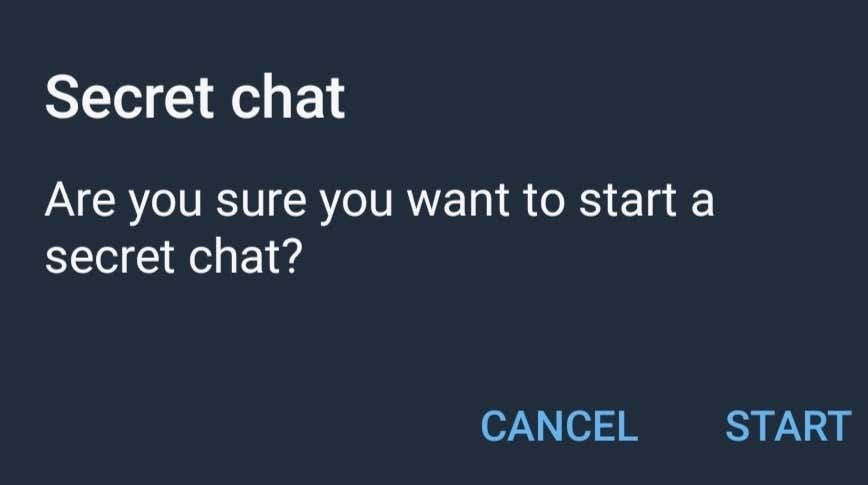
हालाँकि, यदि आप अपनी चैट को डिक्रिप्ट या इंटरसेप्ट किए जाने की संभावना को समाप्त करना चाहते हैं, तो आपको टेलीग्राम(Telegram) पर क्लाउड चैट पर गुप्त चैट का चयन करना चाहिए । गुप्त(Secret) चैट एंड-टू-एंड एन्क्रिप्टेड होते हैं (केवल आपके और प्राप्तकर्ता के बीच) और कभी भी सर्वर पर अपलोड नहीं होते हैं।
टेलीग्राम पर क्लाउड चैट संदेशों को कैसे हटाएं(How to Delete Cloud Chat Messages on Telegram)
यदि आप अपने संदेशों को क्लाउड में संग्रहीत नहीं करना चाहते हैं, तो आप उन्हें चैट से आसानी से हटा सकते हैं। आप किसी भी आमने-सामने की चैट और किसी भी डिवाइस से संदेशों को हटा सकते हैं। आप भेजे गए संदेशों और प्राप्त संदेशों दोनों को हटा सकते हैं। इससे कोई फर्क नहीं पड़ता कि आपने कितने समय पहले संदेश भेजा या प्राप्त किया - कोई समय सीमा नहीं है।
टेलीग्राम(Telegram) चैट से संदेशों को हटाने के लिए , नीचे दिए गए चरणों का पालन करें।
- टेलीग्राम खोलें और एक चैट चुनें।
- उन संदेशों को ढूंढें जिन्हें आप हटाना चाहते हैं। संदेश का चयन करें और दबाए रखें।(Select)

- हटाएं(Delete) चुनें .

- आप केवल अपने लिए या प्राप्तकर्ता के लिए भी संदेश को हटाने का विकल्प चुन सकते हैं।
- पुष्टि करने के लिए हटाएं(Delete) का चयन करें।
जब आप समाप्त कर लेंगे, तो संदेश या तो आपके डिवाइस से, या आपके और प्राप्तकर्ता के डिवाइस, साथ ही टेलीग्राम(Telegram) सर्वर दोनों से चला जाएगा।
यदि आपकी चैट में 2 से अधिक प्रतिभागी हैं, तो भी आप उन संदेशों को हटा सकते हैं जो आपने पहले ही सभी के उपकरणों से भेजे हैं। हालाँकि, एक समय सीमा है। आप इसे संदेश भेजने के 48 घंटों के भीतर ही कर सकते हैं। उन 48 घंटों के बाद, आप अभी भी अपना संदेश हटा सकते हैं, लेकिन केवल अपने डिवाइस से। संदेश अन्य प्रतिभागियों के उपकरणों के साथ-साथ टेलीग्राम(Telegram) सर्वर पर भी रहेगा ।
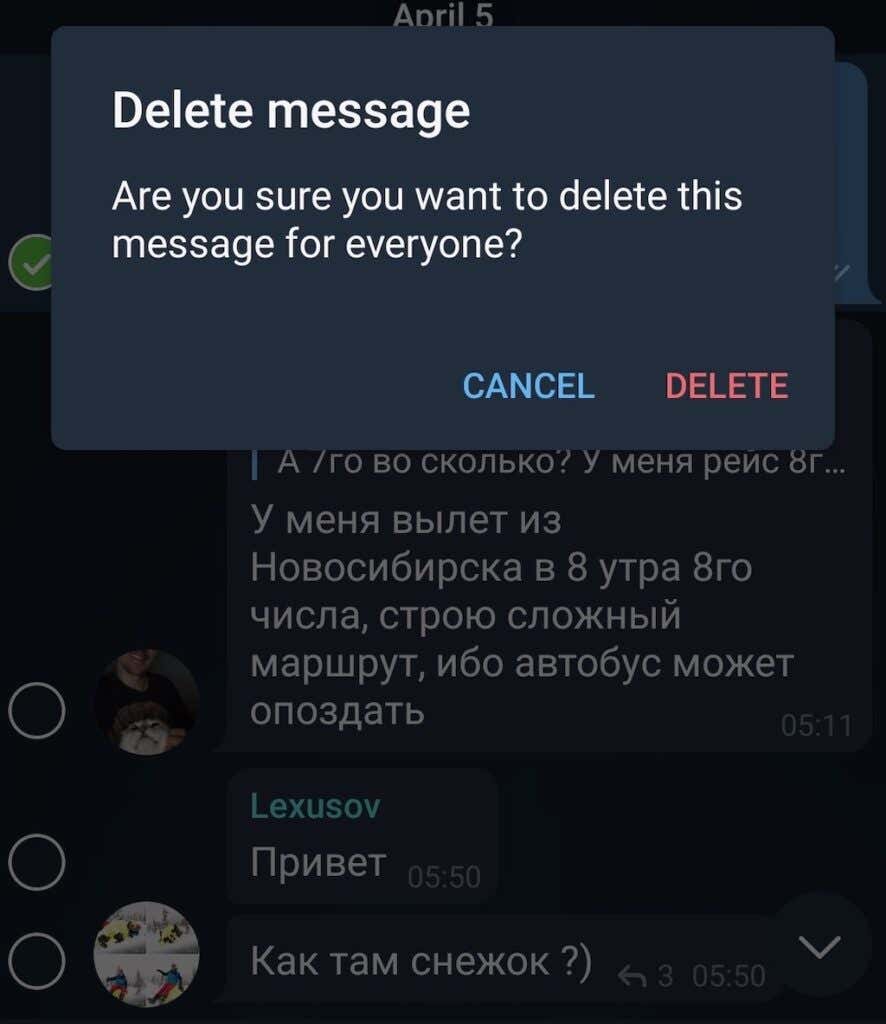
वही टेलीग्राम(Telegram) उपयोगकर्ताओं पर लागू होता है जो संस्करण 5.5 से पहले टेलीग्राम के पुराने संस्करण का उपयोग कर रहे हैं। (Telegram)उस स्थिति में, भले ही यह आमने-सामने चैट हो, 48 घंटे का नियम लागू होता है, और आप बाद में सभी के लिए संदेश को हटाने में सक्षम नहीं होंगे।
यदि आपको संदेश भेजे हुए 48 घंटे पहले ही बीत चुके हैं, तो इसे पूरी तरह से मिटाने का एकमात्र तरीका प्राप्तकर्ता (या प्राप्तकर्ताओं) से अपने संदेश को अपने उपकरणों से हटाने के लिए कहना है। उसके बाद, टेलीग्राम(Telegram) सर्वर से संदेश भी गायब हो जाएगा ।
गुप्त टेलीग्राम चैट में संदेशों को कैसे हटाएं(How to Delete Messages in Secret Telegram Chats)
यदि आप पूरी गोपनीयता चाहते हैं, तो सामान्य क्लाउड चैट पर टेलीग्राम में गुप्त चैट का उपयोग करने पर विचार करें। (Telegram)किसी के साथ गुप्त चैट खोलने के लिए, टेलीग्राम(Telegram) पर उनका उपयोगकर्ता नाम चुनें , फिर अधिक(More) (ऊपरी-दाएं कोने में तीन लंबवत बिंदु) > गुप्त चैट प्रारंभ करें(Start Secret Chat) चुनें ।
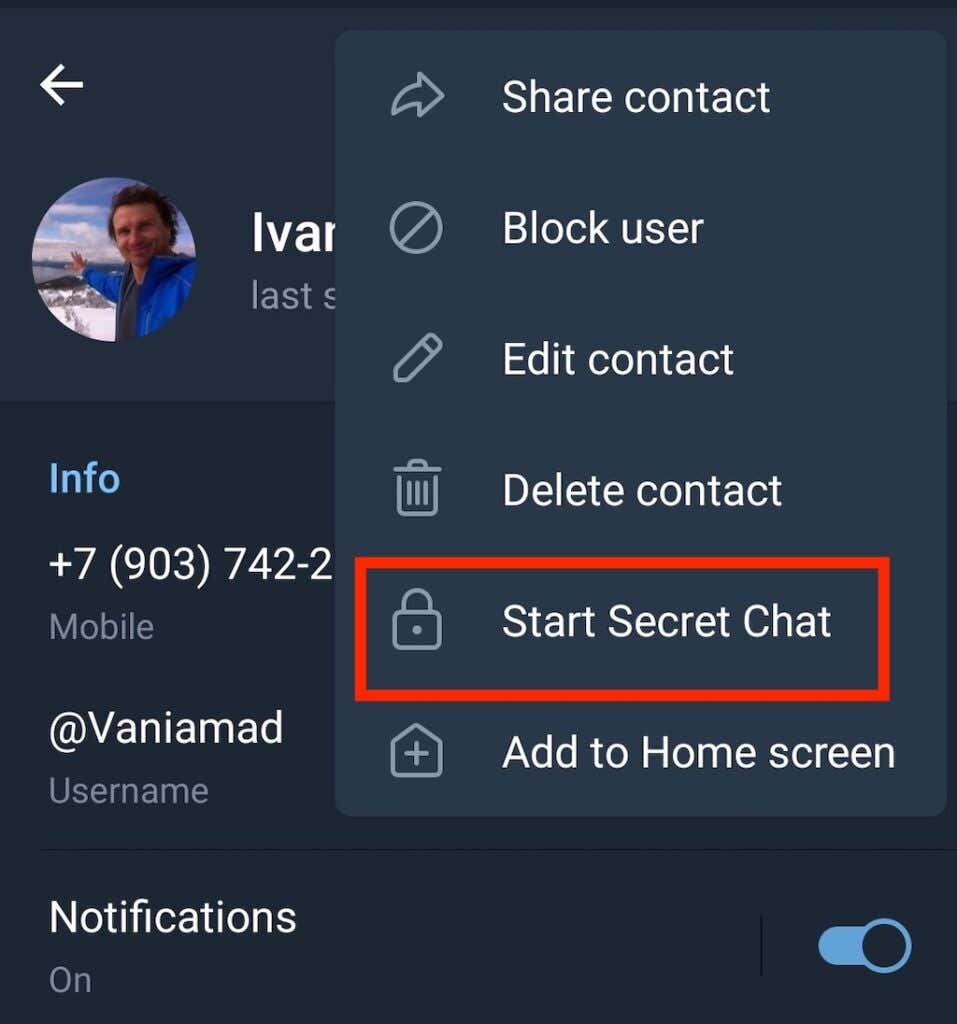
गुप्त चैट के अंदर, संदेशों को मिटाने की प्रक्रिया वही है जो ऊपर वर्णित है। हालाँकि, यदि आप अपने संदेशों को आत्म-विनाश के लिए सेट करते हैं, तो आपको इसकी आवश्यकता नहीं हो सकती है। गुप्त चैट खोलें और अधिक(More) चुनें । फिर सेल्फ-डिस्ट्रक्ट टाइमर सेट(Set self-destruct timer) करें चुनें । फिर आप चुन सकते हैं कि चैट से संदेश गायब होने तक प्राप्तकर्ता के पास कितना समय होगा।

सेल्फ-डिस्ट्रक्ट टाइमर के साथ, एक निर्धारित समय के बाद संदेश आपकी गुप्त चैट से स्वतः गायब हो जाएंगे। वे दूसरे व्यक्ति के डिवाइस के साथ-साथ टेलीग्राम(Telegram) सर्वर से भी गायब हो जाएंगे।
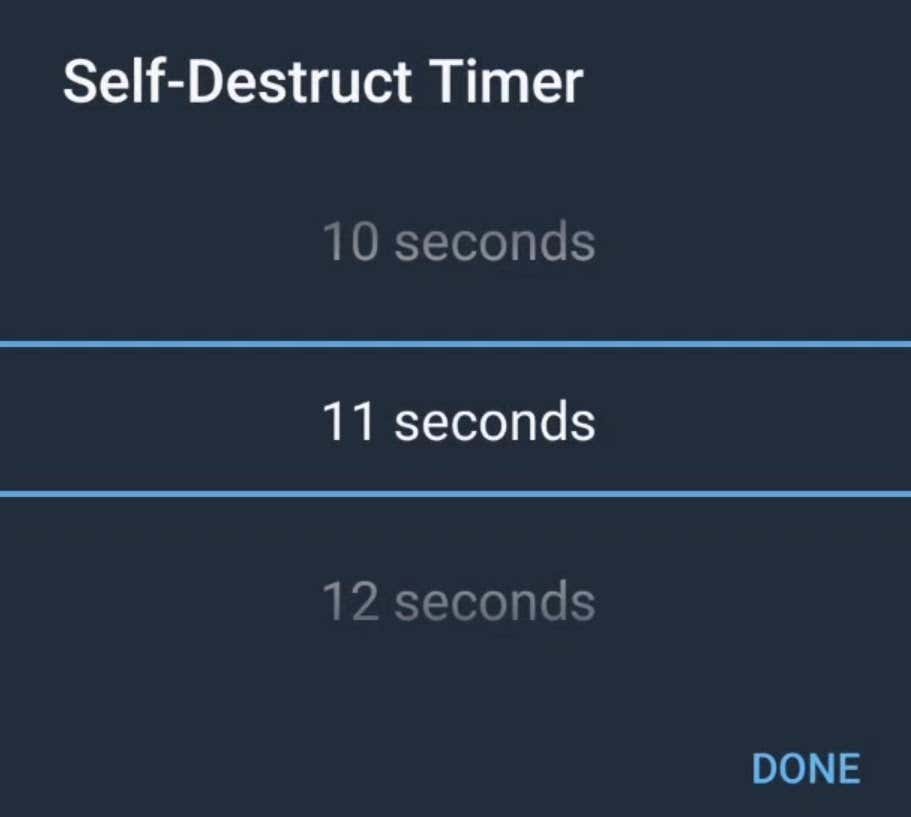
टेलीग्राम चैट से संदेशों को ऑटो-डिलीट कैसे करें(How to Auto-Delete Messages From Telegram Chats)
गुप्त चैट ही एकमात्र चैट नहीं हैं जहां आप अपने संदेशों को स्वयं नष्ट करने के लिए सेट कर सकते हैं। आप टेलीग्राम(Telegram) पर किसी भी चैट में एक निश्चित अवधि के बाद अपने संदेशों को स्वचालित रूप से गायब होने के लिए सेट कर सकते हैं । ऑटो-डिलीट सुविधा को सक्षम करने के लिए, नीचे दिए गए चरणों का पालन करें।
- टेलीग्राम खोलें और एक चैट चुनें।
- Android पर, इस चैट में अधिक(More) > इतिहास साफ़(Clear History) करें > संदेशों को स्वतः हटाएं(Auto-delete messages in this chat) चुनें .

- IOS पर, चैट में किसी भी संदेश को चुनें और होल्ड करें। दिखाई देने वाले मेनू से, पथ का अनुसरण करें चुनें(Select) > चैट साफ़ करें > (Clear chat)स्वतः-हटाएं(Auto-Delete) सक्षम करें ।
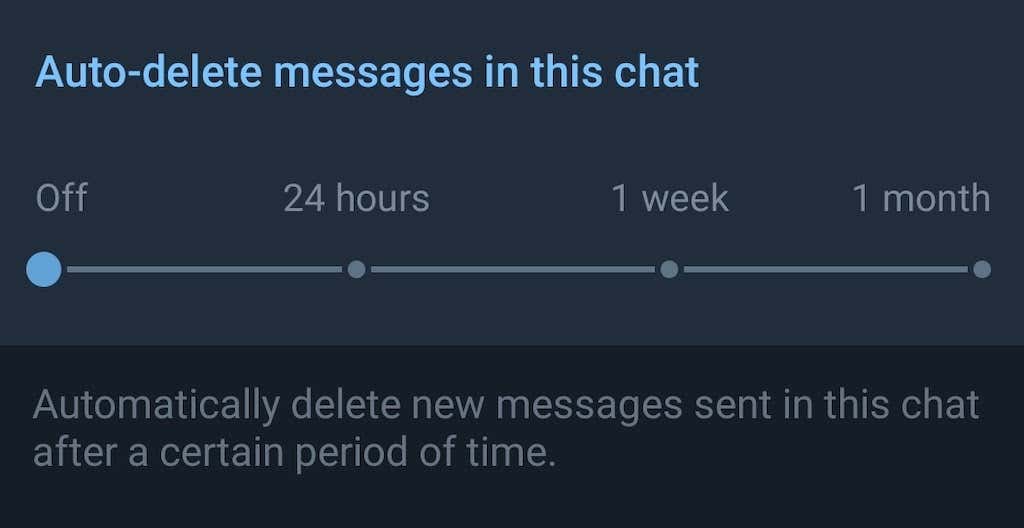
आप अपने संदेशों को 24 घंटे, 7 दिनों के बाद या उन्हें भेजने के 1 महीने बाद गायब होने के लिए चुन सकते हैं।
टेलीग्राम में पूरी चैट कैसे डिलीट करें(How to Delete Entire Chats in Telegram)
अगर आप टेलीग्राम(Telegram) पर पूरी बातचीत से छुटकारा पाना चाहते हैं , तो ऐप खोलें और उसे चुनें। फिर स्क्रीन के ऊपर बिन आइकन चुनें। आपको एक पॉप-अप संदेश दिखाई देगा जिसमें पूछा जाएगा कि क्या आप केवल अपने लिए चैट हटाना चाहते हैं, या आप और प्राप्तकर्ता दोनों के लिए। यदि आप बाद वाला चुनते हैं, तो चैट आपके डिवाइस और टेलीग्राम(Telegram) सर्वर दोनों से गायब हो जाएगी ।

पुश सूचनाओं के बारे में मत भूलना(Don’t Forget About Push Notifications)
आपके द्वारा पहले ही भेजे जाने के बाद किसी और के डिवाइस से किसी संदेश को हटाने में सक्षम होने से आपको बाद में स्वयं को समझाने के लिए संभावित रूप से बचाया जा सकता है। यह सुविधा जीमेल अनसेंड(Gmail Unsend) के समान है , और जब आप गलती से किसी को संदेश भेजते हैं तो यह एक लाइफसेवर है।
हालाँकि, यह न भूलें कि जब आप प्राप्तकर्ता को अपना संदेश देखने से रोक सकते हैं, तो आप उनके डिवाइस पर पुश सूचनाओं को अक्षम नहीं कर सकते। जब आप किसी को कोई संदेश भेजते हैं, तो वह उनकी सूचनाओं में दिखाई देगा। उनकी सेटिंग के आधार पर, प्राप्तकर्ता आपके संदेश की सामग्री देख सकता है, भले ही आपने उसे पहले ही हटा दिया हो। भले ही आपका संदेश टेलीग्राम(Telegram) में दिखाई नहीं देगा , उपयोगकर्ता अधिसूचना का स्क्रीनशॉट ले सकता है और इस तरह आपके संदेश की एक प्रति रख सकता है।
अच्छे के लिए अपने टेलीग्राम संदेशों से छुटकारा पाएं(Get Rid of Your Telegram Messages for Good)
जो लोग टेलीग्राम(Telegram) से अपने सभी संदेशों को मिटाना चाहते हैं, उनके लिए एक अंतिम विकल्प है कि वे अपना खाता पूरी तरह से हटा दें। यदि आप नहीं चाहते कि टेलीग्राम(Telegram) आपके किसी भी संदेश की प्रतियां संग्रहीत करे, तो सुनिश्चित करें कि आप अपने लिए और अन्य उपयोगकर्ताओं के लिए भी अपनी सभी बातचीत को हटा दें।
क्या आपने (Have)टेलीग्राम(Telegram) से अपने सभी संदेशों को हटाने के बारे में सोचा है ? ऐप से संदेशों को हटाने के लिए आप किस विकल्प का उपयोग करते हैं? नीचे दिए गए कमेंट सेक्शन में टेलीग्राम(Telegram) चैट के साथ अपना अनुभव साझा करें ।
Related posts
दोनों पक्षों के लिए फेसबुक मैसेंजर संदेशों को कैसे हटाएं
व्हाट्सएप वॉयस मैसेज काम नहीं कर रहा है? यहाँ क्या करना है
कलह में भूमिकाएँ कैसे जोड़ें, प्रबंधित करें और हटाएं?
पीडीएफ फाइल से अलग-अलग पेज कैसे डिलीट करें
विंडोज़ में मेरे हाल के दस्तावेज़ों को कैसे साफ़ या हटाएं?
IPhone पर टेक्स्ट मैसेज कैसे छिपाएं (पूर्वावलोकन बंद करें)
स्टीम पर स्क्रीनशॉट कैसे लें
Chromebook पर Caps Lock को चालू या बंद कैसे करें
कलह पर किसी को कैसे म्यूट करें
क्या आपका कंप्यूटर बेतरतीब ढंग से अपने आप चालू हो जाता है?
अपने क्षेत्र में सर्वश्रेष्ठ इंटरनेट विकल्प (आईएसपी) खोजने के 4 तरीके
क्रोम में याहू सर्च से कैसे छुटकारा पाएं
फ्लैट पैनल डिस्प्ले टेक्नोलॉजी डीमिस्टिफाइड: टीएन, आईपीएस, वीए, ओएलईडी और अधिक
बिना एक्सटेंशन वाली फाइल कैसे खोलें
चिकोटी वीडियो कैसे डाउनलोड करें
7 त्वरित सुधार जब Minecraft दुर्घटनाग्रस्त रहता है
किसी भी वायर्ड प्रिंटर को 6 अलग-अलग तरीकों से वायरलेस कैसे बनाएं
Spotify को लाउडर और साउंड को बेहतर कैसे बनाएं
डिस्कॉर्ड स्पॉयलर का उपयोग कैसे करें Tags
आपके कंप्यूटर को चाइल्ड प्रूफ करने के 10 बेहतरीन तरीके
